
Sering menemukan diri Anda di situs web dengan teks dalam bahasa asing? Jika Anda menggunakan Safari, tidak perlu pergi ke Google Translate. Anda dapat menerjemahkan halaman web antara tujuh bahasa tepat di Safari pada Mac.
Dimulai dengan Safari 14.0, Apple menyertakan fitur terjemahan langsung di browser. Pada tulisan ini, fitur ini dalam versi beta, tetapi berfungsi penuh. Jika Mac Anda menjalankan versi terbaru Macos Mojave, Catalina, Big Sur. , atau yang lebih baru, Anda dapat mengakses fitur terjemahan.
Fungsionalitas terjemahan bekerja antara bahasa-bahasa berikut: Bahasa Inggris, Spanyol, Italia, Cina, Prancis, Jerman, Rusia, dan Brasil Portugis.
Secara default, Anda dapat menerjemahkan salah satu bahasa di atas ke Bahasa Inggris. Anda juga dapat menambahkan lebih banyak bahasa dengan campuran (kami akan berbicara lebih banyak tentang itu di bawah ini).
Untuk memulai, buka halaman web di salah satu bahasa yang didukung. Safari akan secara otomatis mengenali bahasa itu, dan Anda akan melihat "Tersedia" di bilah URL, bersama dengan tombol terjemahan; Klik itu.
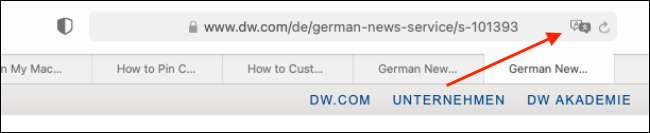
Jika ini adalah pertama kalinya Anda menggunakan fitur, pop-up akan muncul. Klik "Aktifkan Terjemahan" untuk menghidupkan fitur.
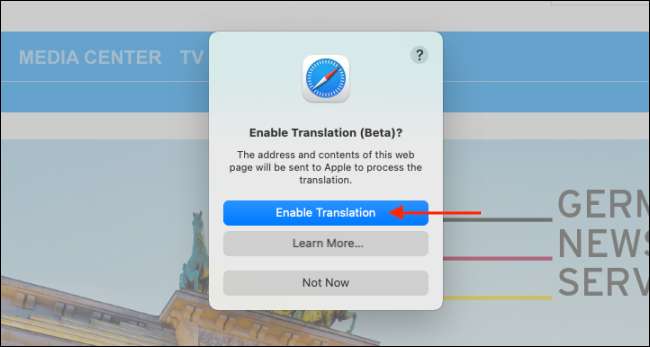
Di menu Terjemahan, pilih "Terjemahkan ke Bahasa Inggris."
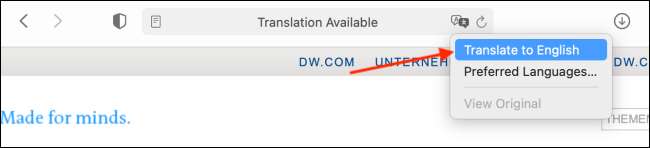
Teks pada halaman akan langsung dikonversi ke bahasa Inggris, seperti yang ditunjukkan pada gambar di bawah ini. Tombol terjemahan juga akan membiru.
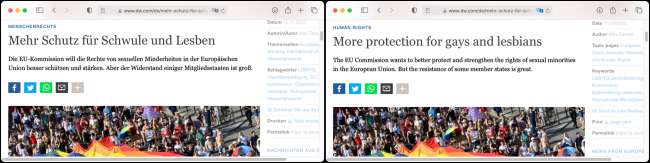
Untuk menonaktifkan fitur penerjemahan dan kembali ke bahasa aslinya, klik tombol Terjemahan lagi, lalu pilih "Lihat Asli."

Seperti yang kami sebutkan di atas, Anda juga dapat menerjemahkan ke bahasa selain bahasa Inggris. Untuk melakukannya, klik tombol Terjemahan, lalu pilih "Bahasa yang disukai."
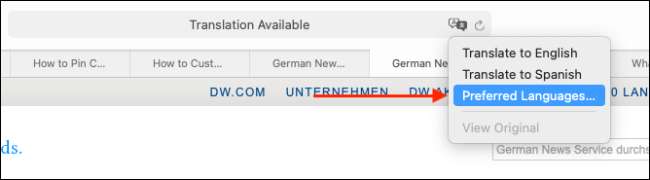
Ini membuka "Bahasa & Amp; Region "menu dalam preferensi sistem. Di sini, klik tanda plus (+) untuk menambahkan bahasa pilihan baru. Anda dapat menambahkan beberapa bahasa di sini sambil terus menggunakan bahasa Inggris sebagai bahasa default di Mac Anda.
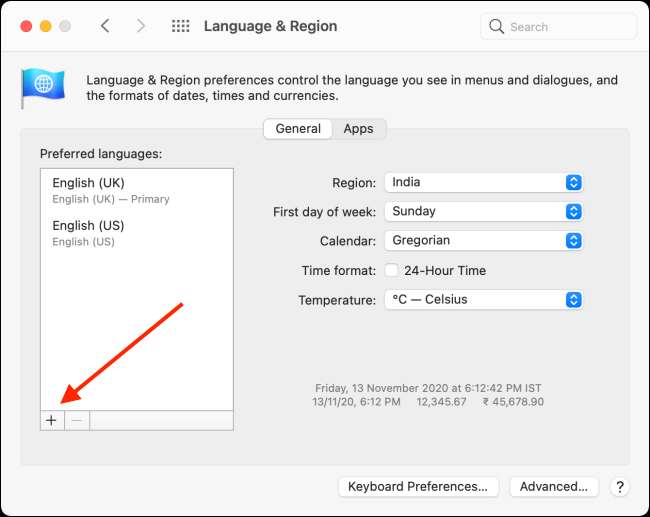
Dalam pop-up, pilih bahasa yang ingin Anda tambahkan, lalu klik "Tambah."
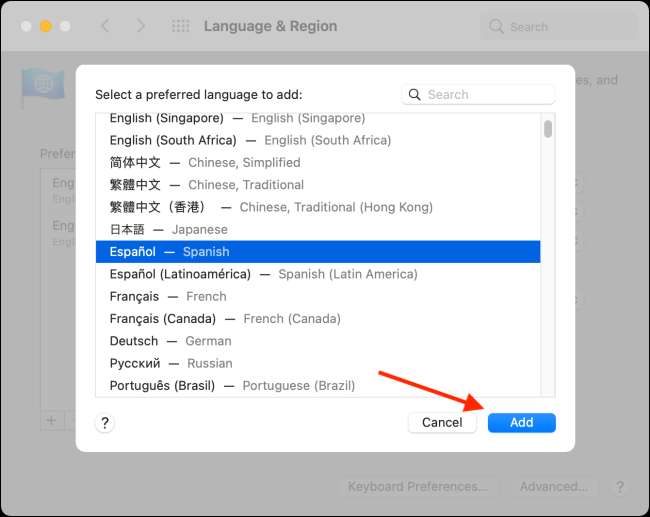
Preferensi sistem akan menanyakan apakah Anda ingin menjadikan ini bahasa default Anda. Pilih bahasa default sebelumnya jika Anda ingin tetap status quo.
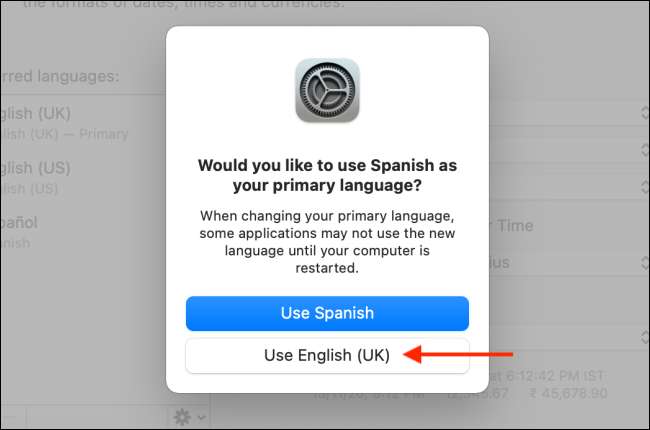
Sekarang setelah Anda menambahkan bahasa pilihan baru, Anda akan melihat tombol terjemahan bahkan ketika Anda mengunjungi halaman web yang dalam bahasa Inggris.
Proses terjemahan untuk bahasa yang disukai adalah sama: Klik tombol Terjemahan di bilah URL, lalu pilih "Terjemahkan ke [Bahasa yang Anda Pilih]."
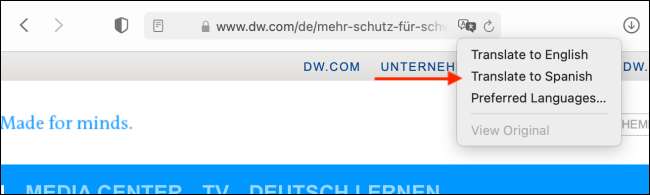
Sekali lagi, Anda dapat melihat aslinya kapan saja hanya dengan mengklik "Lihat Asli" di menu Terjemahan.
Jika Anda bepergian ke negara baru, Anda juga dapat menggunakan built-in Terjemahkan Aplikasi di iPhone atau iPad Anda untuk dengan cepat menerjemahkan ucapan antara berbagai bahasa.
TERKAIT: Cara menggunakan aplikasi Apple Translate di iPhone







